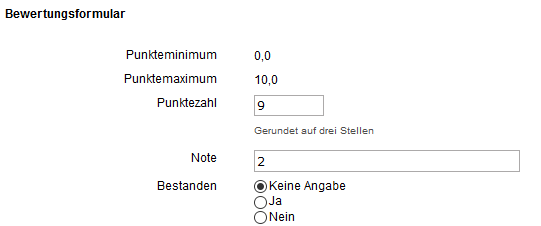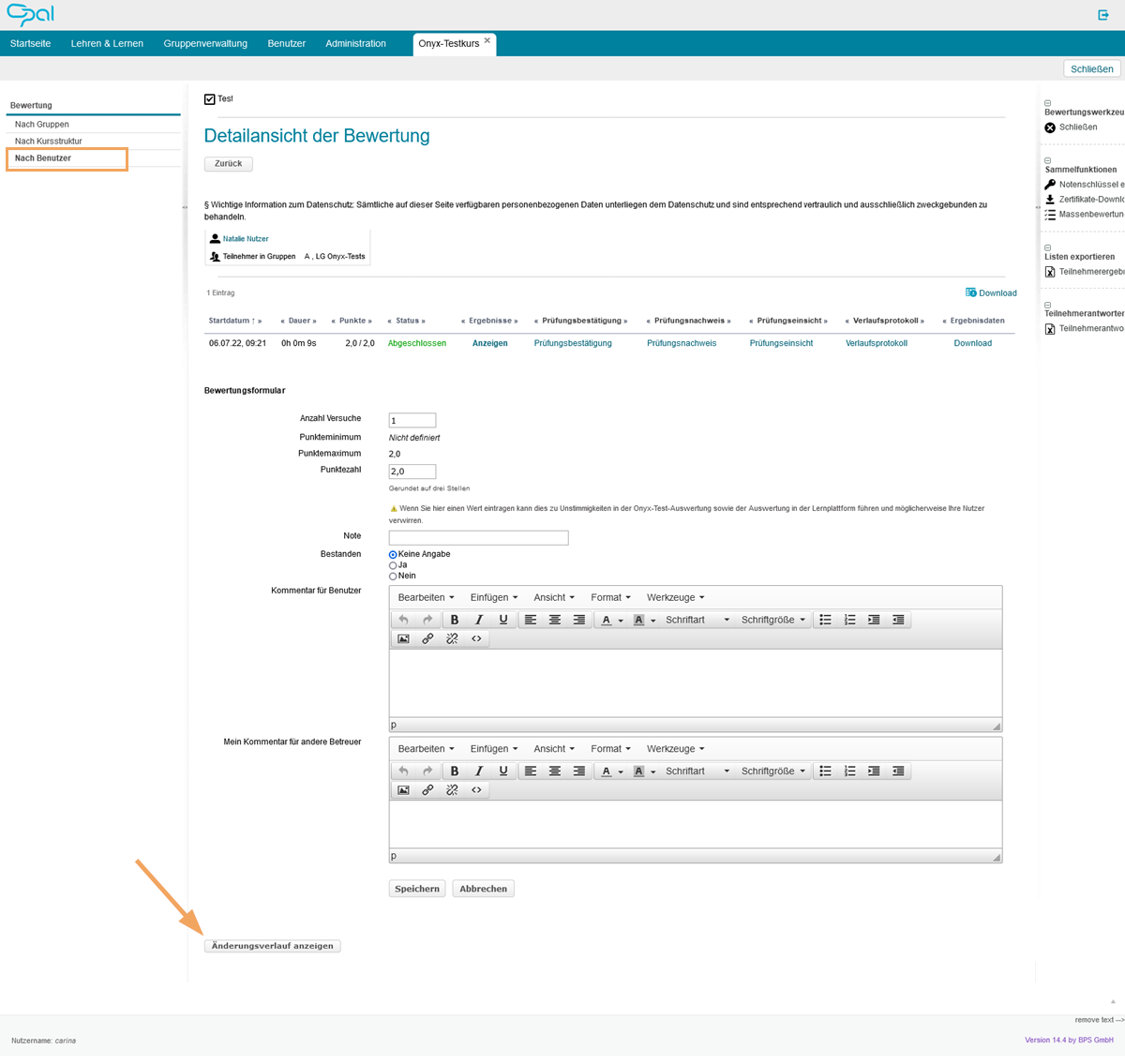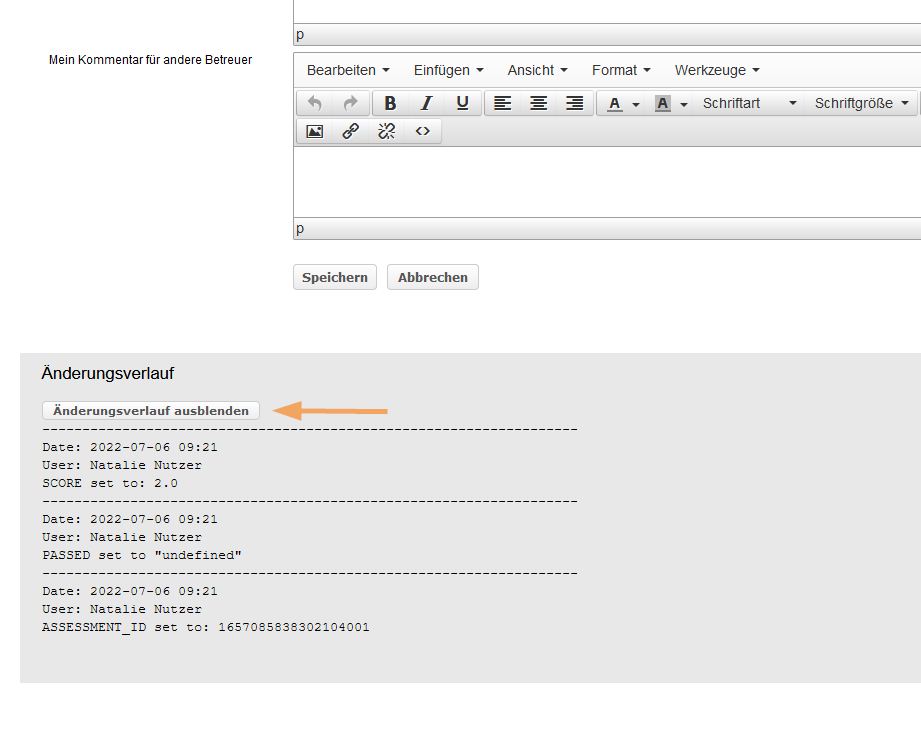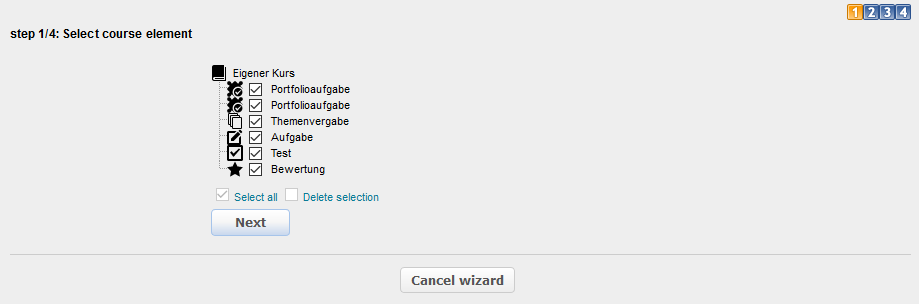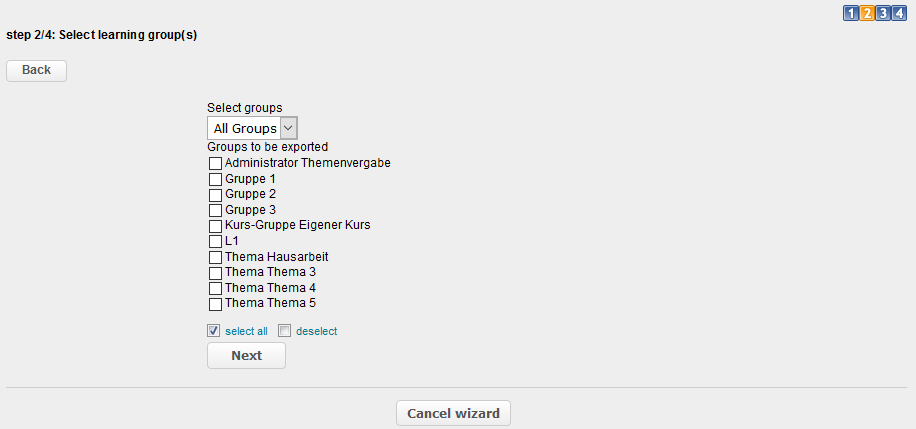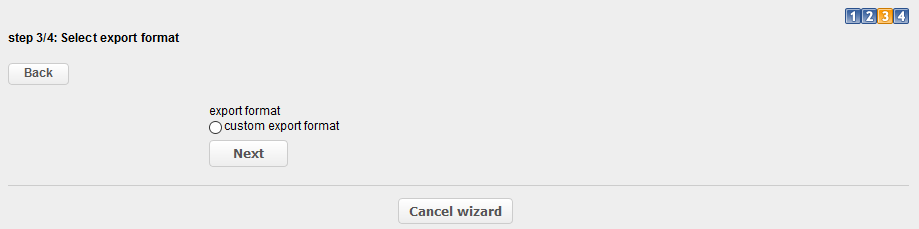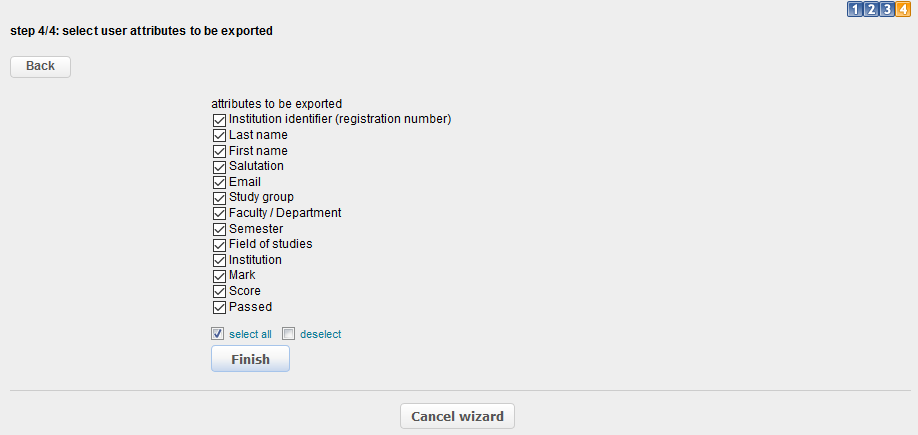Bewertungswerkzeug
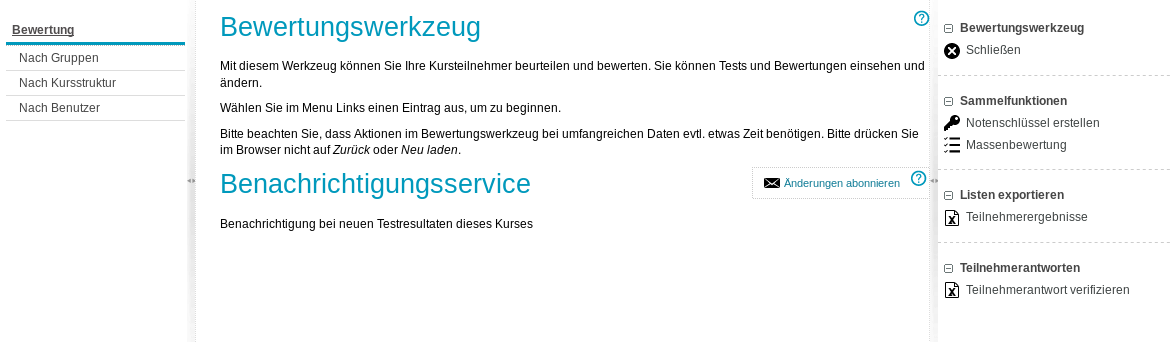
Bewertungswerkzeug öffnen
Unbekanntes Makro: includeplus. Klicke auf diese Nachricht, um Details zu erfahren.
Mögliche Bewertungsansichten
Das Bewertungswerkzeug bietet verschiedene Datenzusammenstellungen in unterschiedlichen Bewertungsansichten.
Starten Sie die Bewertung mit der für Ihr Szenario passenden Ansicht:
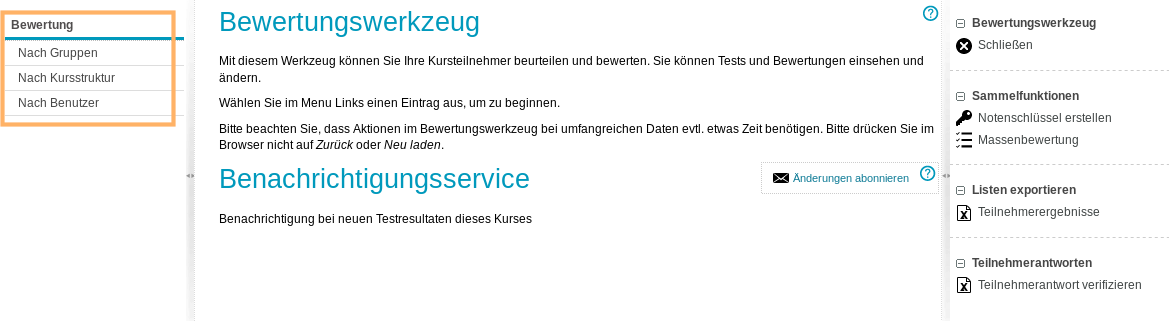
Bewertungsansicht | Beschreibung |
|---|---|
Nach Gruppen | Hier finden Sie alle von Ihnen betreuten Kursgruppen. Nachdem Sie eine Gruppe gewählt haben, können Sie den Kursbaustein auswählen, den Sie bewerten möchten und anschließend die Bewertung durchführen. |
Nach Kursstruktur | Sie wählen aus der Übersicht aller bewertbaren Kursbausteine zunächst den betreffenden Baustein aus, anschließend die Gruppe sowie den Benutzer, den Sie bewerten möchten. Bei ONYX-Ressourcen haben Sie an dieser Stelle zusätzliche Möglichkeiten. Sie können sich beispielsweise die statistische Auswertung anzeigen lassen oder eine anonyme BewertungBewertung von Testresultaten ohne Angabe der Nutzernamen durchführen. |
Nach Benutzer | Sie wählen zunächst aus der Liste aller Kursteilnehmer den gewünschten Nutzer aus und anschließend, aus der Liste aller Kursbausteine, den zu bewertenden Baustein. |
Manuelle Bewertung eines Teilnehmers
Zur Bewertung eines Teilnehmers wird ein Bewertungsformular angezeigt. Dieses Formular ist je Kursbaustein konfigurierbar. Die entsprechend verfügbaren Konfigurationsoptionen werden auf der Seite des betreffenden Kursbausteins erläutert.
Um eine (einzelne) manuelle Bewertung eines Teilnehmers vorzunehmen, gehen Sie wie folgt vor:
1 | Öffnen Sie die Detailansicht der Bewertung eines Teilnehmers. |
|
2 | Je nach Kursbaustein sehen Sie das vorkonfigurierte Bewertungsformular. Welche Konfigurationsoptionen die einzelnen Kursbausteine bieten, erfahren Sie auf den Seiten der betreffenden Kursbausteine. | |
3 | Tragen Sie die fehlenden Bewertungsdaten ein (bspw. die Anzahl der erreichten Punkte, eine Note, einen Kommentar). | |
4 | Bestätigen Sie Ihre Angaben mit Klick auf Speichern. |
Weitere Funktionen im Bewertungswerkzeug
Im Bewertungswerkzeug stehen Ihnen weitere Sammelfunktionen zur Verfügung:
Funktion | Beschreibung |
|---|---|
Notenschlüssel erstellen | Vergeben Sie Noten mithilfe eines Assistenten für bereits vorliegende Nutzerergebnisse ausgewählter Lerngruppen. Im ersten Schritt des Assistenten erstellen Sie eine Übersicht, bei welcher Punktzahl welche Note vergeben werden soll. In einer Vorschau wird Ihnen nun die Verteilung der zu erwartenden Noten angezeigt. Sie können anschließend die Punktebereiche anpassen und damit die Notenverteilung steuern. Das System übernimmt dann im nächsten Schritt die automatische Vergabe der Noten anhand dieses Notenschlüssels. Im letzten Schritt können Sie eine Gesamtübersicht der vergebenen Noten bequem als Datei herunterladen. Eine automatische Vergabe einer Note anhand eines bereits vorher feststehenden Notenschlüssels ist mit dieser Funktion nicht möglich. |
Zertifikate-Download | Der Assistent unterstützt Sie beim Download aller vorhandenen Zertifikate zum Kurs. Sie können dabei nach Gruppen und Kursbausteinen filtern. |
Massenbewertung | Mit der Massenbewertung können Sie mehrere Kursteilnehmer gleichzeitig bewerten. Diese Art der Bewertung ist nur verfügbar, wenn bewertbare Kursbausteine vorhanden sind. Weitere Informationen enthält sie Seite Massenbewertung. |
Teilnehmerergebnisse | Mithilfe eines Assistenten wählen Sie Kursbaustein, Gruppe, Exportformat und zu exportierende Nutzerattribute aus. Die erstellte Liste können Sie anschließend als Datei herunterladen und speichern. Eine genaue Schrittfolge enthält die Seite Teilnehmerergebnisse exportieren. |
Teilnehmerantwort verifizieren | Ziel der Verifikation ist die Bestätigung, dass die gewählte HTML-Datei der Prüfungseinsichtseite nicht nachträglich manipuliert wurde. Dazu wird mit Testabschluss erzeugte technische Prüfsumme mit dem in der vorliegenden HTML-Seite enthaltenen Wert verglichen. Weitere Informationen bietet die Seite Teilnehmerantwort verifizieren. |
Änderungsverlauf einer Bewertung
In der Detailansicht der Bewertung eines Nutzers ist ein Verlaufslog einsehbar. Hier werden zentrale Änderungen an Ergebnissen oder durchgeführten Bewertungen aufgelistet.

Open assessment tool
Unbekanntes Makro: includeplus. Klicke auf diese Nachricht, um Details zu erfahren.
Possible assessment views
The assessment tool provides various data compilations in different assessment views.
Start the assessment with the appropriate view for your scenario:
Assessment view | Description |
|---|---|
As per group | Here you will find an overview of all the course groups you are supervising. After choosing a group, you can select the course element you want to assess and proceed with the assessment. |
As per course structure | From the overview of all assessable course elements, first select the relevant course element, then the group and finally, the user you want to assess. For ONYX resources, you have additional options at this point. You can, for example, display statistical evaluationsStatistische Auswertung or perform an anonymous assessment without user names. |
As per user | First select the desired user from the list of all course participants and then, the course element to be assessed from the list of all course elements. |
Manual user assessment
For the manual user assessment, an assessment form is displayed. This form can be configured, depending on the course element. Available configuration options are explained on the respective course element's help page.
To perform a (single) manual user assessment, proceed as follows:
1 | Open the detailed view of the user's assessment. |
|
2 | Depending on the course element, you will then see a preconfigured assessment form. To find out more about the configuration options for individual course elements, refer to the respective elements' help pages. | |
3 | Enter the missing assessment data (e.g. the score, a mark or comment). | |
4 | Confirm your entries with Save . |
Additional functions in the assessment tool
The assessment tool provides you with the following additional collection functions:
Function | Description |
|---|---|
Create grading key | Using a wizard, you can assign marks for existing user results from selected learning groups. In the first step of the wizard, create an overview of which scores result in which marks. In a preview, you will now see the expected distribution of marks. As a next step, you can adjust the previously entered scores to control the distribution of marks. The system will then automatically assign the marks using this grading key. In the last step, you can download a complete overview of the assigned marks as a file. An automatic assignment of marks based on a fixed grading key is not possible with this function. |
Download certificates | The wizard helps you download all existing certificates for the course. You can filter your search by groups and course elements. |
Bulk assessment | The mass assessment allows you to assess several course participants at once. This type of assessment is only available for assessable course elements. |
User results | Using a wizard, you can select the course element, group, export format and user attributes to be exported. The created list can then be downloaded and saved as a file. |
Verify learner response | The verification is to confirm that the selected HTML file of the exam overview page has not been subsequently manipulated. Therefore, the technical checksum generated with the standard MD5 is compared with the value contained in the HTML page. |
Export lists - User results
Proceed as follows:
- Open your course.
- Open the assessment tool.
- In the menu Export lists on the right, click on the entry User results .
The opening assistant includes the following steps:
1 | In step 1 of the wizard, select the course element whose results you want to download. |
|
2 | In step 2, select the course group (learning group) you want to export. |
|
3 | In step 3, select the export format. If you choose Custom export format , you can open the file with a spreadsheet programme of your choice. |
|
4 | Then in step 4, select the user attributes to be exported. Information relevant for the assessment of a user includes the matriculation number, first and last name as well as the mark or passed status. Close the wizard with Finish . |
|